Vpišite se v službeni ali šolski račun z načinom preverjanja v dveh korakih
Ta članek opisuje tipično izkušnjo vpisa. Če potrebujete pomoč pri vpisu ali odpravljanju težav, glejte Imate težave z dvojno preverjanje pristnosti.
Kakšna bo vaša izkušnja vpisa?
Vaša izkušnja vpisa se razlikuje glede na to, kaj boste uporabili kot drugi dejavnik: telefonski klic, aplikacijo za preverjanje pristnosti ali kratka sporočila.
Vpis s telefonskim klicem
Te informacije opisujejo izkušnjo preverjanja v dveh korakih s klicem v mobilni ali officeov telefon.
-
Vpišite se v aplikacijo ali storitev, kot je Microsoft 365, s svojim uporabniškim imenom in geslom.
-
Microsoft vas kliče.
-
Sprejmite telefon in pritisnite tipko #.
Vpis z besedilnim sporočilom
Te informacije opisujejo izkušnjo preverjanja v dveh korakih z besedilnim sporočilom v mobilni telefon:
-
Vpišite se v aplikacijo ali storitev, kot je Microsoft 365, s svojim uporabniškim imenom in geslom.
-
Microsoft vam pošlje kratko sporočilo, ki vsebuje potrditveno kodo.
-
Vnesite kodo v polje, ki je prikazano na strani za vpis.
Vpišite se z aplikacijo Microsoft Authenticator
V spodnjih informacijah je opisana izkušnja z uporabo aplikacije Microsoft Authenticator za preverjanje v dveh korakih. Aplikacijo lahko uporabljate na dva načina. V svojo napravo lahko prejemate potisna obvestila ali pa aplikacijo odprete in pridobite potrditveno kodo.
Vpis z obvestilom iz aplikacije Microsoft Authenticator
-
Vpišite se v aplikacijo ali storitev, kot je Microsoft 365, s svojim uporabniškim imenom in geslom.
-
Microsoft pošlje obvestilo aplikaciji Microsoft Authenticator v vaši napravi.
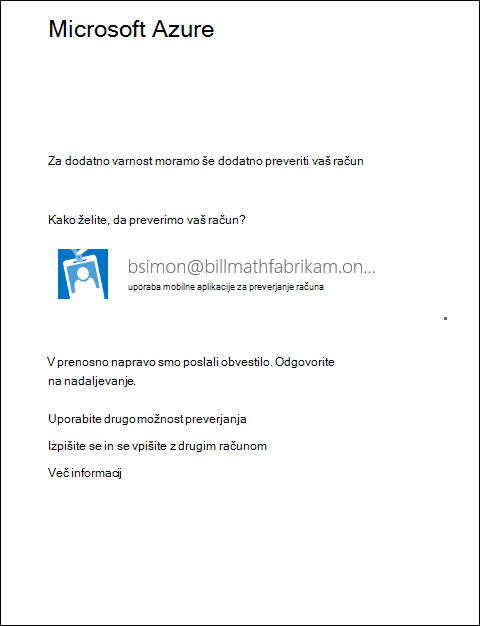
-
Odprite obvestilo v telefonu in izberite tipko Preveri. Če vaše podjetje zahteva PIN, ga vnesite tukaj. Zdaj bi morali biti vpisani.
Vpis z uporabo potrditvene kode z aplikacijo Microsoft Authenticator
Če za pridobitev potrditvenih kod uporabljate aplikacijo Microsoft Authenticator, se pod imenom računa, ko odprete aplikacijo, prikaže številka. Ta številka se spremeni vsakih 30 sekund, tako da ne uporabite iste številke dvakrat. Ko ste pozvani k vnosu potrditvene kode, odprite aplikacijo in uporabite katero koli številko, ki je trenutno prikazana.
-
Vpišite se v aplikacijo ali storitev, kot je Microsoft 365, s svojim uporabniškim imenom in geslom.
-
Microsoft vas pozove k vnosu potrditvene kode.
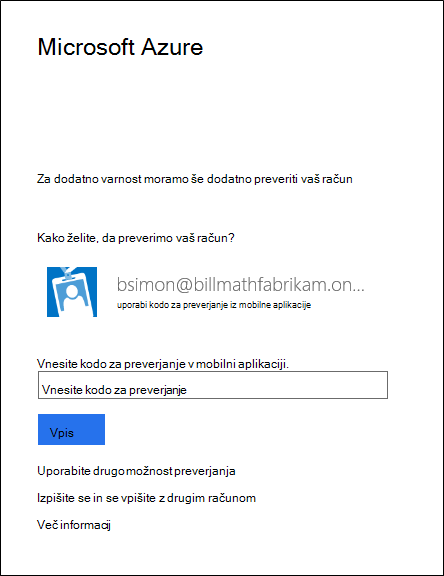
-
Odprite aplikacijo Microsoft Authenticator v telefonu in vnesite kodo v polje, v katerega se vpisujete.
Vpis z nadomestnim načinom
Včasih nimate telefona ali naprave, ki ste jo nastavili kot prednostni način preverjanja. Zato vam priporočamo, da za svoj račun nastavite načine varnostnega kopiranja. V spodnjem razdelku je prikazano, kako se vpišete na drug način, če primarni način morda ni na voljo.
-
Vpišite se v aplikacijo ali storitev, kot je Microsoft 365, s svojim uporabniškim imenom in geslom.
-
Izberite Uporabi drugo možnost preverjanja pristnosti. Prikazane so različne možnosti preverjanja, ki temeljijo na tem, koliko jih ste nastavili.
-
Izberite drug način in se vpišite.
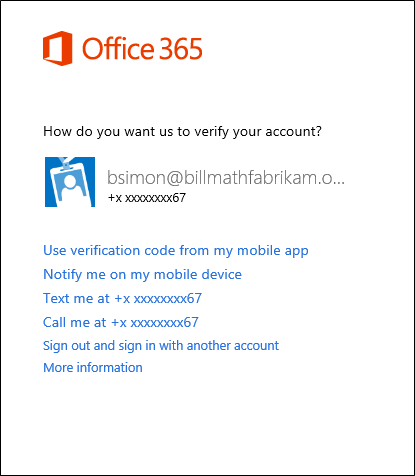
Naslednji koraki
-
Če imate težave pri vpisu s preverjanjem v dveh korakih, si oglejte Več informacij v članku Težave z dvojno preverjanje pristnosti.
-
Preberite več o tem, kako upravljate nastavitve preverjanja v dveh korakih.
-
Preberite, kako začnete uporabljati aplikacijo Microsoft Authenticator, tako da lahko za vpis namesto kratkih sporočil in telefonskih klicev uporabljate obvestila.










